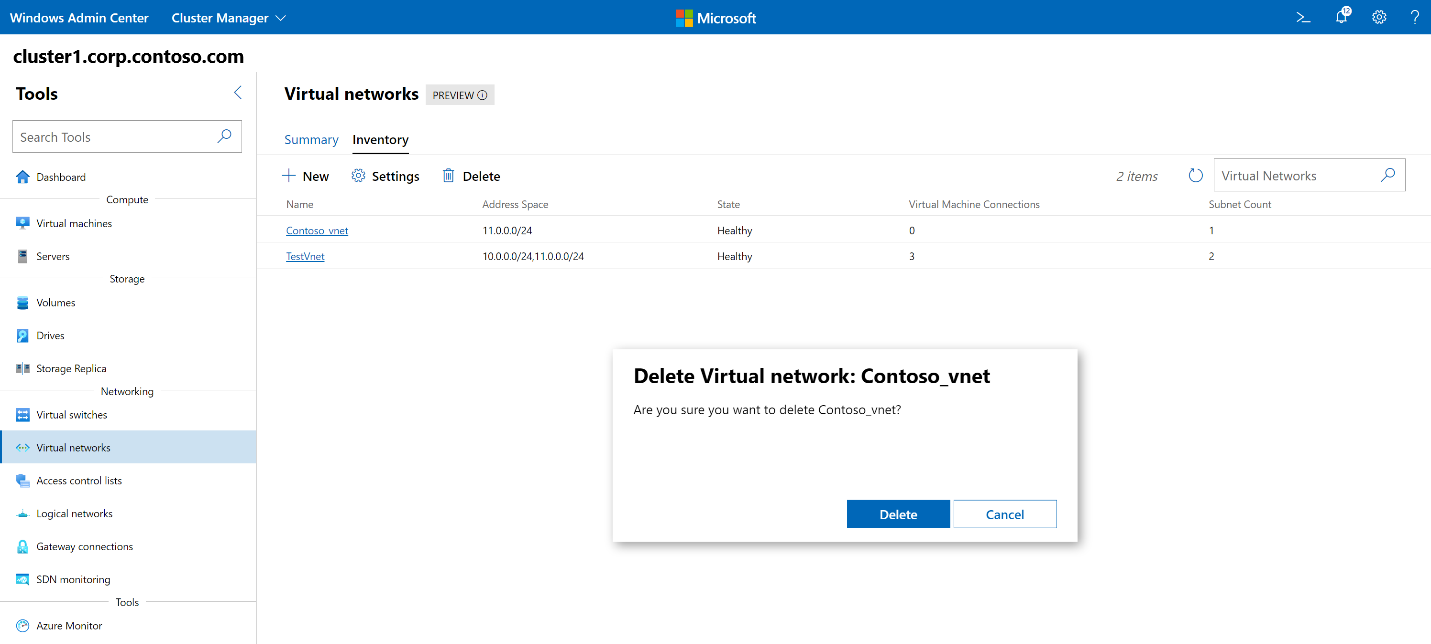테넌트 가상 네트워크 관리
적용 대상: Azure Stack HCI, 버전 23H2 및 22H2; Windows Server 2022, Windows Server 2019, Windows Server 2016
이 항목에서는 SDN(소프트웨어 정의 네트워킹)을 배포한 후 Windows Admin Center 사용하여 Hyper-V HNV(네트워크 가상화) 가상 네트워크를 만들고 업데이트하고 삭제하는 방법에 대한 단계별 지침을 제공합니다.
HNV를 사용하면 각 테넌트 네트워크가 별도의 엔터티가 되도록 테넌트 네트워크를 격리할 수 있습니다. 공용 액세스 워크로드를 구성하거나 가상 네트워크 간에 피어링을 구성하지 않는 한 각 엔터티는 상호 연결 가능성이 없습니다.
가상 네트워크 만들기
Windows Admin Center 다음 단계를 사용하여 가상 네트워크를 만듭니다.
Windows Admin Center 홈 화면의 모든 연결에서 가상 네트워크를 만들 클러스터를 선택합니다.
도구에서 네트워킹 영역까지 아래로 스크롤하고 가상 네트워크를 선택합니다.
가상 네트워크에서인벤토리 탭을 선택한 다음 새로 만들기를 선택합니다.
가상 네트워크 창에서 가상 네트워크의 이름을 입력합니다.
주소 접두사에서 추가를 선택한 다음 CIDR(CIDR(Classless Interdomain Routing)) 표기법에서 주소 접두사를 입력합니다. 필요에 따라 더 많은 주소 접두사를 추가할 수 있습니다.
서브넷에서 추가를 선택하고 서브넷의 이름을 입력한 다음 CIDR 표기법으로 주소 접두사를 제공합니다.
참고
서브넷 주소 접두사는 가상 네트워크의 주소 접두사에 정의한 주소 접두 사 범위 내에 있어야 합니다.
제출을 선택하거나 필요에 따라 서브넷을 더 추가한 다음 제출을 선택합니다.
가상 네트워크 목록에서 가상 네트워크의 상태가 정상인지 확인합니다.
가상 네트워크 목록 가져오기
클러스터의 모든 가상 네트워크를 쉽게 볼 수 있습니다.
- Windows Admin Center 홈 화면의 모든 연결에서 가상 네트워크를 보려는 클러스터를 선택합니다.
- 도구에서 네트워킹 영역까지 아래로 스크롤하고 가상 네트워크를 선택합니다.
-
인벤토리 탭은 클러스터에서 사용할 수 있는 모든 가상 네트워크를 나열하고 개별 가상 네트워크를 관리하는 명령을 제공합니다. 다음과 같습니다.
- 가상 네트워크 목록을 봅니다.
- 가상 네트워크 설정, 각 가상 네트워크의 상태 및 각 가상 네트워크에 연결된 VM(가상 머신) 수를 봅니다.
- 가상 네트워크의 설정을 변경합니다.
- 가상 네트워크 삭제.
가상 네트워크 세부 정보 보기
전용 페이지에서 특정 가상 네트워크에 대한 자세한 정보를 볼 수 있습니다.
- 도구에서 네트워킹 영역까지 아래로 스크롤하고 가상 네트워크를 선택합니다.
-
인벤토리 탭을 선택한 다음 세부 정보를 보려는 가상 네트워크를 선택합니다. 후속 페이지에서 다음을 수행할 수 있습니다.
- 가상 네트워크의 프로비전 상태 보기(성공, 실패).
- 가상 네트워크의 구성 상태 (정상, 오류, 경고, 알 수 없음)를 확인합니다.
- 가상 네트워크의 기본 논리 네트워크를 봅니다.
- 가상 네트워크의 주소 공간을 봅니다.
- 새 서브넷을 추가하고, 기존 서브넷을 삭제하고, 가상 네트워크 서브넷의 설정을 수정합니다.
- 가상 네트워크에 대한 가상 머신 연결을 봅니다.
가상 네트워크 설정 변경
가상 네트워크 주소 접두사를 업데이트하고, 가상 네트워크 피어링을 관리하고, 가상 네트워크에 대한 BGP(Border Gateway Protocol) 라우터 및 피어를 구성할 수 있습니다.
- 도구에서 네트워킹 영역까지 아래로 스크롤하고 가상 네트워크를 선택합니다.
- 인벤토리 탭을 선택하고 가상 네트워크를 선택한 다음 설정을 선택합니다.
-
일반 탭에서 다음을 수행할 수 있습니다.
- 기존 주소 접두사를 제거하거나 새 주소 접두사를 추가합니다.
- 다른 가상 네트워크와의 피어링을 구성합니다.
- 가상 네트워크에 BGP 라우터를 추가합니다. 이렇게 하려면 BGP 라우터 이름과 ASN(자치 시스템 번호) 번호를 제공해야 합니다.
- BGP 라우터의 BGP 피어를 하나 이상 추가합니다. 이렇게 하려면 각 BGP 피어 이름과 각 BGP 피어에 대한 ASN 번호를 제공해야 합니다.
가상 네트워크 삭제
더 이상 필요하지 않은 경우 가상 네트워크를 삭제할 수 있습니다.
- 도구에서 네트워킹 영역까지 아래로 스크롤하고 가상 네트워크를 선택합니다.
- 인벤토리 탭을 선택하고 가상 네트워크를 선택한 다음 삭제를 선택합니다.
- 가상 네트워크 삭제 확인 프롬프트에서 삭제를 선택합니다.
- 가상 네트워크 검색 상자 옆에 있는 새로 고침 을 선택하여 가상 네트워크가 삭제되었는지 확인합니다.
다음 단계
자세한 내용은 다음 항목을 참조하십시오.